كيفية تجاوز القيود العمرية لأي موقع ويب [2 طرق عمل]
نشرت: 2025-08-19كانت هناك العديد من التقارير عن تعرض الأطفال لمحتوى ضار وغير مناسب من خلال المنصات الرقمية. لحماية الأطفال ، بدأت العديد من الحكومات في جميع أنحاء العالم في فرض طرق صارمة للتحقق من العمر لمنع القاصرين من الوصول إلى المحتوى الذي يمكن أن يؤثر سلبًا عليها.
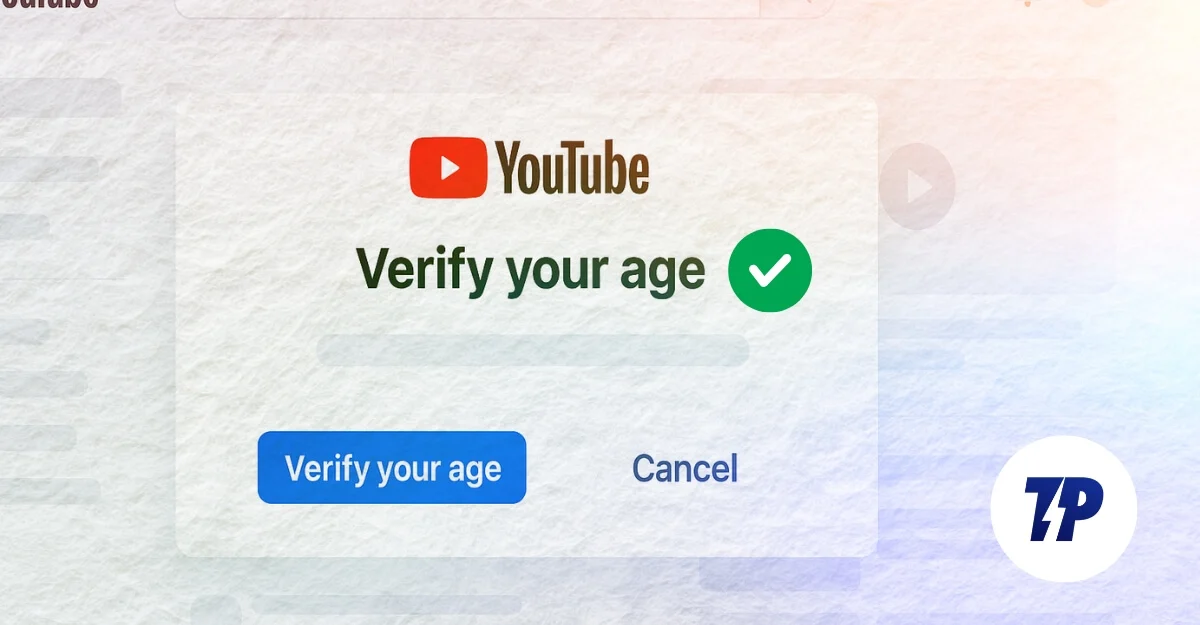
في الآونة الأخيرة ، أعلنت YouTube عن طريقة التحقق من العمر القائمة على الذكاء الاصطناعي للعثور على عمر المستخدمين استنادًا إلى سجل البحث والمحتوى الذي يشاهدونه ونشاط Google الخاص بهم. أبلغ العديد من Redditors أيضًا أن Google تفرض طرق التحقق من العمر على منصات أخرى ، بما في ذلك بحث Google.
أيضًا ، وفقًا لقانون السلامة عبر الإنترنت في المملكة المتحدة 2023 ، تتطلب جميع المنصات في المملكة المتحدة الآن طرق التحقق من العمر قبل الوصول إلى منصاتها.
في حين أن التحقق من العمر يمكن أن يساعد في منع تعرض القاصرين من التعرض للمحتوى الضار ، فإن العديد من الأساليب الحالية تتطلب من جميع المستخدمين تقديم بيانات حساسة مثل معرفات الحكومة أو صور شخصية أو عمليات مسح بيومترية لبعض تطبيقات الطرف الثالث ، والتي يمكن أن يساء استخدامها من قبل بعض مقدمي الخدمات.
وأيضًا ، يمكن لأساليب التحقق المستندة إلى الذكاء الاصطناعى أن تضعك كذباً كطقل بسيط وتفرض قيودًا على حسابك ، بالإضافة إلى أن العديد من مواقع الويب لديها أيضًا عملية التحقق البطيئة. لحسن الحظ ، لا تزال هناك طرق يمكنك استخدامها لتجاوز القيود العمرية.
وقد أنشأنا في TechPP هذا الدليل لأغراض تعليمية فقط لمساعدة الأشخاص الذين تم وضعهم في وضع علامة زوعة كقصر على حساباتهم ومنعوا الوصول ، أو شخص لا يريد تقديم بياناتهم الحساسة ، والذي يريد دليلًا لأغراض تعليمية.
جدول المحتويات
كيفية تجاوز التحقق من العمر
طريقة | الخطوات (كيفية الاستخدام) | حدود |
|---|---|---|
استخدم VPN | 1. تثبيت تطبيق VPN (على سبيل المثال ، protonvpn ، Nordvpn) 2. الاتصال ببلد بدون التحقق من العمر 3. | سرعة أبطأ ، بعض المواقع تكتشف/حظر VPNs |
استخدم ميزة التحقق من العمر NEXTDNS | 1. إنشاء حساب NextDNS والملف الشخصي 2. تمكين التحقق من العمر الالتفافية في الإعدادات 3. انسخ معرف التكوين الخاص بك 4. أضف معرف التكوين في إعدادات DNS للجهاز (Android ، iOS ، Windows ، Mac ، إلخ) | يحتاج إلى إعداد ، قد لا تعمل على مواقع صارمة قائمة على الهوية (حاليًا لا تعمل لدى X (Twitter) |
استخدم VPN (التقييد الجغرافي الالتفافية)
نفذت الحكومات في جميع أنحاء العالم العديد من الأساليب والقوانين لسلامة الطفل عبر الإنترنت ، وقد تم طرح أساليب التحقق من العمر مؤخرًا.
ومع ذلك ، لم يتم تنفيذها في جميع البلدان حتى الآن. على سبيل المثال ، إذا كنت تعيش في المملكة المتحدة ، فقد أصبح التحقق من العمر إلزاميًا للمستخدمين في المملكة المتحدة ، ويتم مطالبة جميع المستخدمين بالتحقق من عمرهم للوصول إلى منصات معينة.
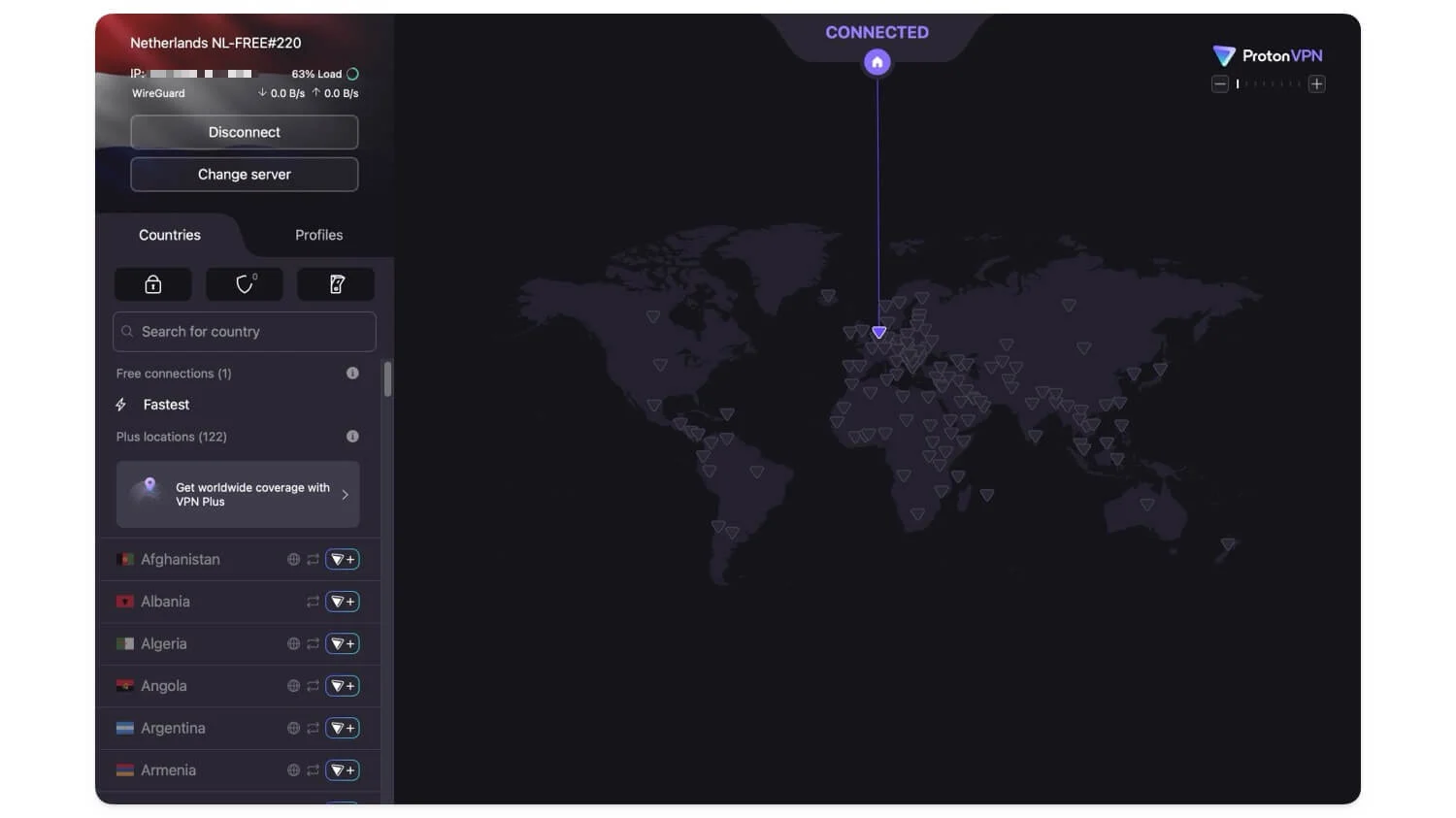
ومع ذلك ، إذا كنت ترغب في الالتفاف ، فيمكنك استخدام VPN وتعيينه على أي موقع لا يحتوي على طريقة التحقق من العمر ، وتجاوز التحقق من العمر بسهولة على جهازك.
فيما يلي قائمة البلدان التي لم تنفذ بعد التحقق من العمر.
| دولة | دولة | دولة |
| الولايات المتحدة (محدودة) | كندا | أستراليا |
| الهند | اليابان | كوريا الجنوبية |
| الصين | أندونيسيا | المملكة العربية السعودية |
| الإمارات العربية المتحدة | ديك رومى | البرازيل |
| المكسيك | الأرجنتين | جنوب أفريقيا |
| نيجيريا | إسبانيا | هولندا |
| السويد | بولندا | الجمهورية التشيكية |
| الدنمارك | أيرلندا |
كيفية استخدام VPN
قم بتثبيت أي تطبيق VPN مجاني أو Proton VPN أو NORD VPN هما أفضل خيارين متاحين على جميع الأنظمة الأساسية.
- افتح VPN واتصل بالخادم في أي بلد مدرج على هذا الجدول أعلاه ، والوصول إلى الخدمة.
- تتطلب منك بعض الخدمات أن تنظر مع حسابك ؛ يمكنك تبجيل وبدء استخدام النظام الأساسي دون أي متطلبات التحقق من العمر.
وأيضًا ، يوصى بتطهير ملفات تعريف الارتباط وذاكرة التخزين المؤقت قبل زيارة الموقع ، وكذلك إيقاف تشغيل GPS ، نظرًا لأن المواقع يمكن أن تؤدي أيضًا إلى التحقق من العمر استنادًا إلى موقع GPS الخاص بك. إذا كنت لا تزال محظورًا ، فحاول استخدام أي متصفح متخفي أو متصفح طرف ثالث.
استخدم NEXTDNS لتجاوز ميزة التحقق من العمر
بدأت العديد من الخدمات بالفعل في تقديم ميزة التحقق من العمر لمساعدتك في تجاوز التحديات العمرية التي تفرضها هذه المواقع. NextDNS هي واحدة منهم ، والتي أعلنت عن ميزة مخصصة للعمر.
إنه يعمل بشكل مشابه جدًا لـ VPN ، ولكن بدلاً من إعادة توجيه حركة المرور الخاصة بك بالكامل ، يستخدم NextDNS طلب DNS فقط لجعلك تبدو وكأنك تصل إلى الموقع من بلد آخر وتقييد التحقق من العمر. نظرًا لأن هذا لا يعيد إعادة توجيه حركة المرور الخاصة بك تمامًا ، فهو أسرع بكثير من استخدام VPNs.
كيفية استخدام NextDNS لتجاوز التحقق من العمر
يأتي NextDNS أيضًا مع إصدار مجاني ، والذي يسمح لك بتكوين ما يصل إلى 3،00،000 طلب شهريًا ، أكثر من كافية لمستخدم منتظم يتصفح الإنترنت. لأنه يأتي مع إعدادات مختلفة لجميع المنصات. فيما يلي كيف يمكنك الإعداد على Android و iOS و MacOs و Windows و Linux و Chromeos.
إذا كنت تستخدم NEXTDNS بالفعل ، فيمكنك الانتقال مباشرة إلى إعدادات لوحة المعلومات الخاصة بك وتشغيل ميزة التحقق من العمر الجديدة هذه. سيتم تطبيقه تلقائيًا على جميع أجهزتك باستخدام NEXTDNS مع نفس معرف التكوين. \

ومع ذلك ، إذا كنت جديدًا ، فأنت بحاجة أولاً إلى إنشاء حساب ، ثم إنشاء ملف تعريف ، وإنشاء ملف تكوين لملف التعريف. لكل ملف تعريف ، يمكنك تكوين إعدادات مختلفة مثل حظر الإعلانات ، وحظر المتتبع ، والتحكم في الوصول إلى الموقع ، وتجاوز التحقق من العمر ، والمزيد.
الخطوة 1: إنشاء ملف التكوين الخاص بك
افتح أي متصفح وقم بزيارة NextDNS واشترك في حسابك. بمجرد إنشائها ، سيتم إعادة توجيهك إلى لوحة معلومات NextDNS.
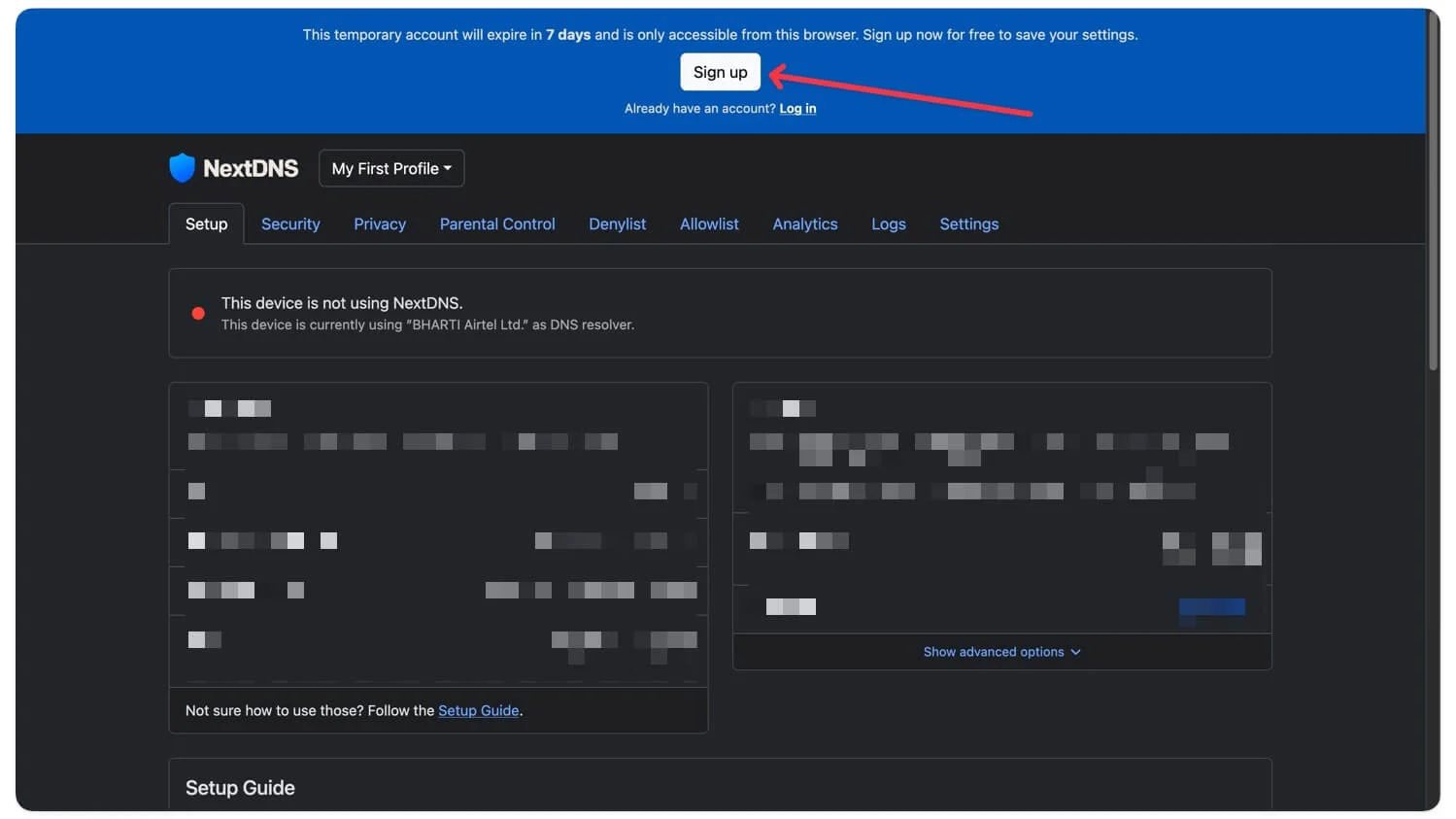
انتقل إلى علامة التبويب "الإعدادات" ، أدخل اسمك في ملفك الشخصي. يمكنك إنشاء ملفات تعريف متعددة مع إعدادات مختلفة. لإنشاء ملف تعريف جديد ، انقر فوق اسم ملف التعريف الخاص بك في الجزء العلوي بجوار سجل NEXTDNS وانقر فوق إضافة جديد.
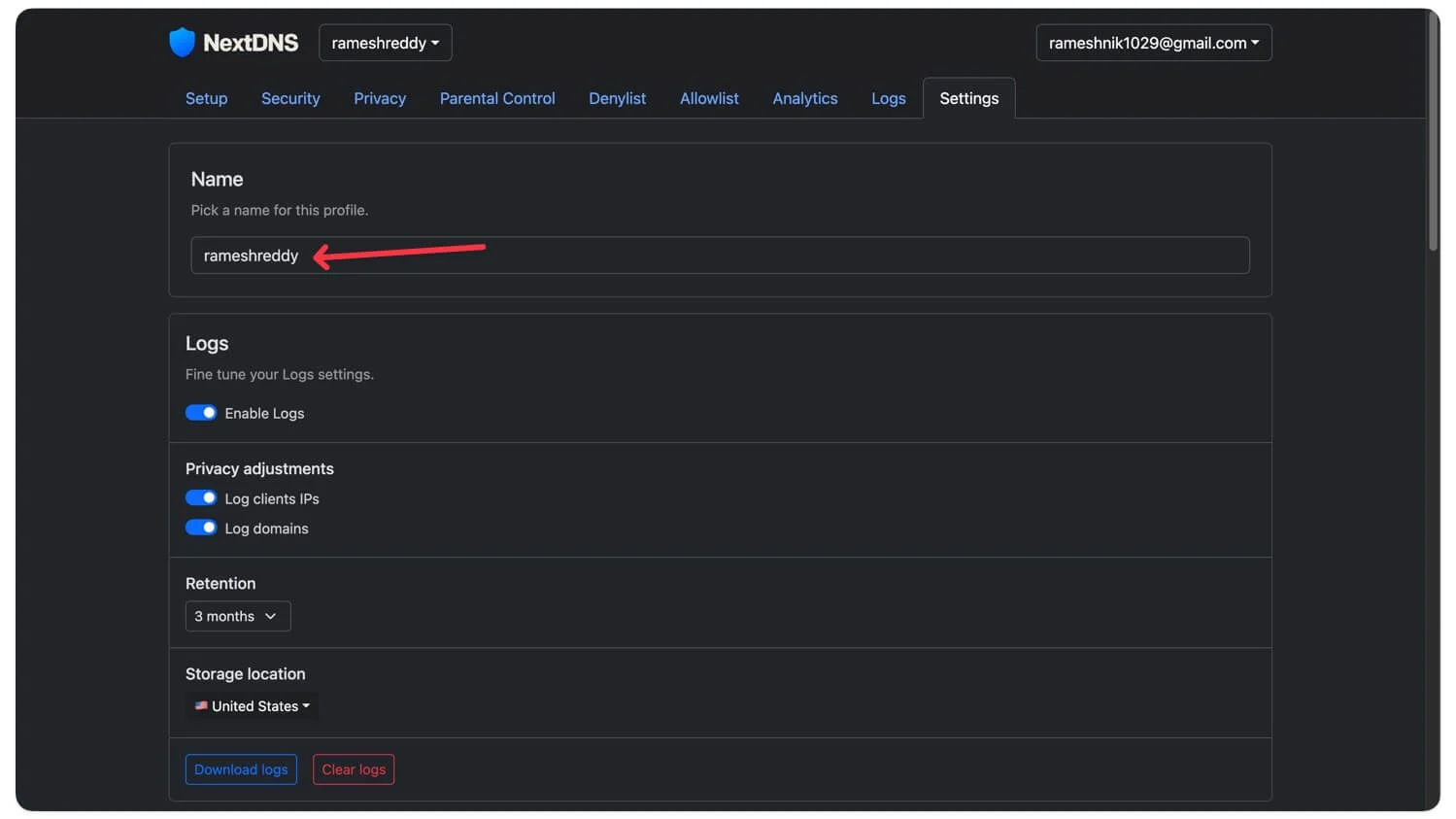
الخطوة 2: تمكين ميزة التحقق من العمر الالتفافية
قم بالتمرير لأسفل وقم بتشغيل ميزة التحقق من العمر الالتفافية ، والتي هي حاليًا في الإصدار التجريبي.
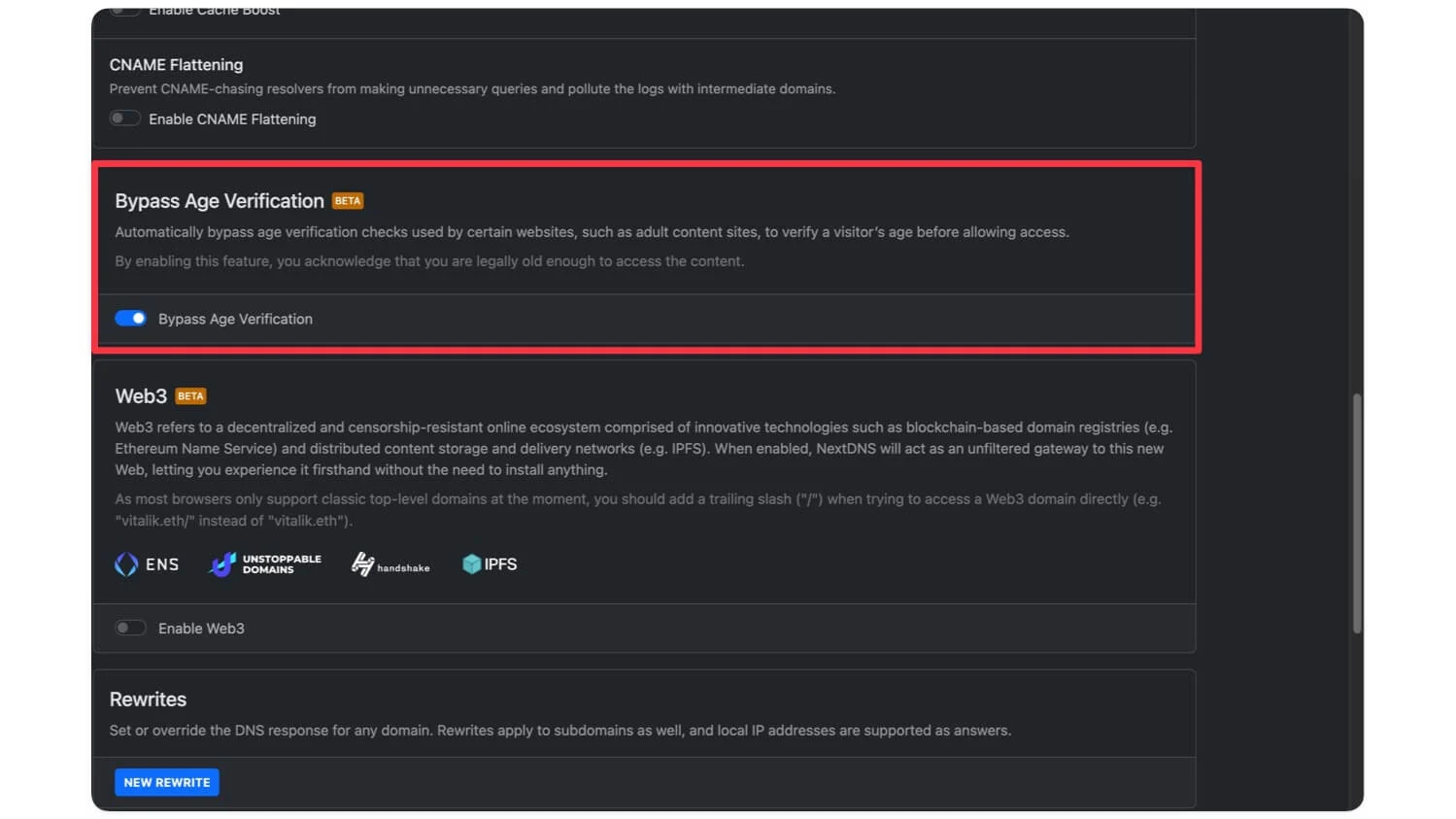
انتقل الآن إلى علامة التبويب "الإعداد" وحدد جهازك ، واتبع الخطوات لاستخدام NextDNS على جهازك. فيما يلي كيف يمكنك إعداده لنظام Android و iOS و MacOS و Windows. يمكنك الوصول إلى معرف التكوين الفريد لملفك الشخصي ، والذي يمكنك استخدامه على أجهزة مختلفة. إذا كنت تريد ، يمكنك أيضًا إنشاء ملفات تعريف متعددة وتكوين إعدادات مختلفة لكل ملف تعريف.
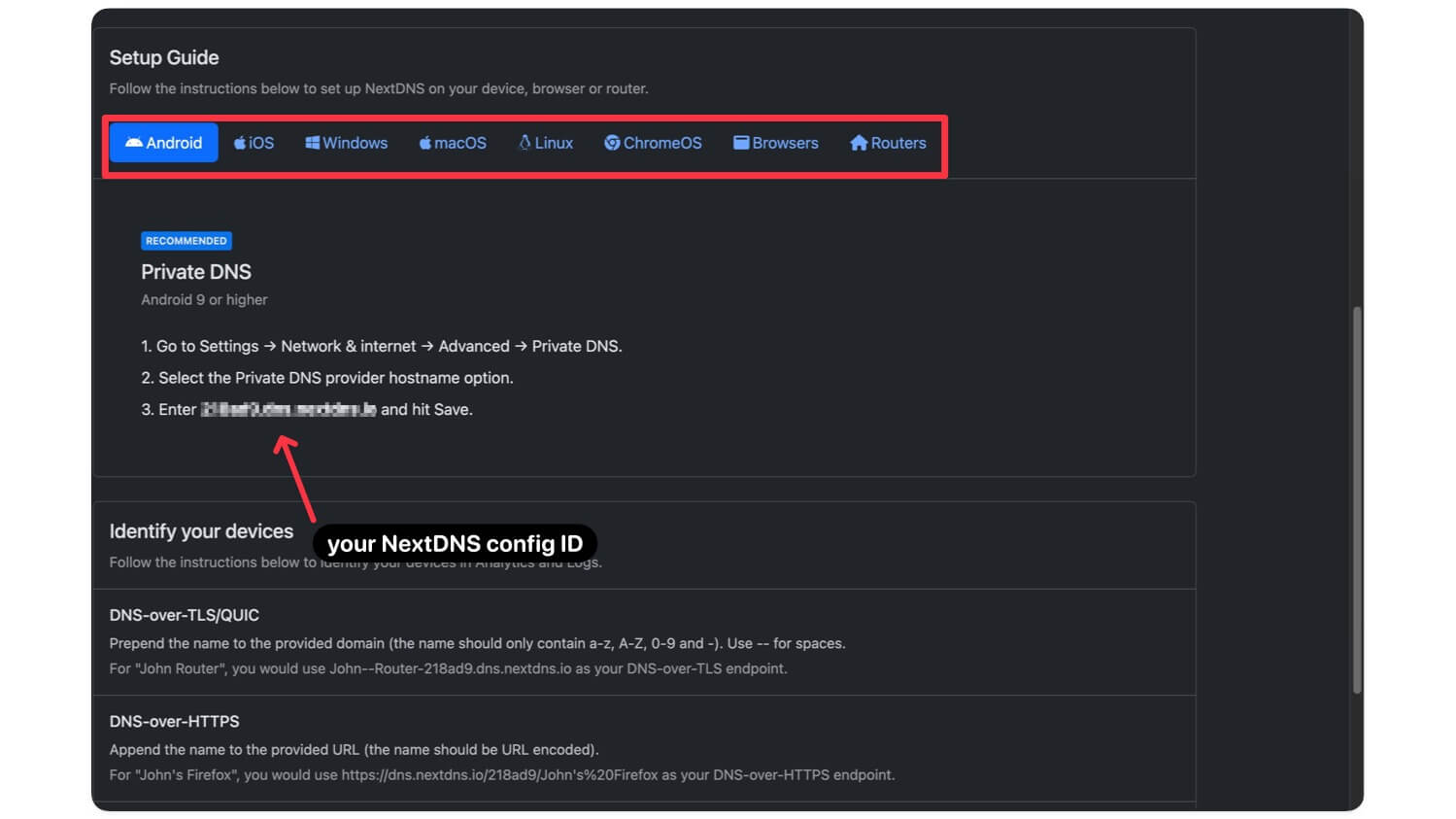
الخطوة 3: إعداد NEXTDNS على أجهزة مختلفة
Android
- انتقل إلى الإعدادات والشبكة والإنترنت.
- انتقل إلى الإعدادات المتقدمة ، وانتقل إلى DNS الخاص. يمكن أن تختلف هذه الخطوات اعتمادًا على إصدار Android ونموذجك.
- يمكنك استخدام شريط البحث للعثور على خيار DNS الخاص على جهازك.
- الآن حدد DNS المحدد وأدخل ملف التكوين الخاص بك هنا. مثال: 23UFHFIRHFVJFG
- يمكنك العثور على ملف التكوين الخاص بك في علامة التبويب دليل الإعداد على لوحة معلومات My.NextDns.io الخاصة بك.
- أضف ملف التكوين وانقر فوق الزر "حفظ".
iOS
- على عكس Android ، لا يمكنك تعيين DNS خاصة على جهاز iPhone الخاص بك. قم بتنزيل تطبيق NextDns المجاني من متجر التطبيقات.
- افتح التطبيق ، واترك الأذونات اللازمة.
- افتح التطبيق ، وانتقل إلى الإعدادات ، وتبديل عند استخدام التكوين المخصص ، وهنا أدخل معرف التكوين الخاص بك. مثال: 23UFHFIRHFVJFG
- يمكنك العثور على معرف التكوين الخاص بك على صفحة الإعداد في لوحة معلومات NextDNS الخاصة بك على الويب. الآن ، أخيرًا ، قم بتشغيل NextDns.
النوافذ
- قم بتنزيل مثبت Windows NextDNS من هنا.
- قم بتثبيت برنامج NextDNS وتنزيله على Windows الخاص بك الآن ، وبعد التثبيت ، انقر بزر الماوس الأيمن على أيقونة NextDNS ، انتقل إلى الإعدادات.
- في معرف التكوين المخصص ، قم بتعيين معرف التكوين المخصص لك كمعرف التكوين الخاص بك. مثال: 23UFHFIRHFVJFG
- الآن ، انقر بزر الماوس الأيمن على أيقونة NextDNS في الدرج وانقر على تمكين تشغيل هذه الميزة.
ماكوس
- أولاً ، قم بتنزيل تطبيق NextDNS من متجر تطبيقات Mac.
- قم بتثبيت التطبيق واترك الأذونات اللازمة. بعد ذلك ، انقر فوق تفضيلات في قائمة شريط حالة التطبيق وانتقل إلى علامة التبويب التكوين.
- اضغط على خيار "استخدام التكوين المخصص" ثم أدخل معرف تكوين NextDNS الخاص بك كمعرف التكوين الخاص بك.
- انتقل الآن إلى علامة التبويب "الإعدادات" وانتقل لأسفل ، وتمكين الخيار الذي يقول التحقق من العمر ، والذي يوجد حاليًا في الإصدار التجريبي.
- أخيرًا ، تمكين إعدادات NextDNS.
OS Chrome
- على OS Chrome ، يمكنك استخدام إعدادات DNS الآمنة لتمكين واستخدام NEXTDNs على نظام التشغيل Chrome الخاص بك.
- أولاً ، افتح الإعدادات على نظام التشغيل Chrome الخاص بك ، انتقل إلى الأمان والخصوصية ، وهنا حدد الخيار الذي يقول استخدام DNS الآمن ، ثم حدد Custom ، ثم أدخل عنوان URL التالي https://dns.nextdns.io/ Budapyour Configuration ID هنا] ، يليه معرفك المخصص في النهاية.
المتصفحات
إذا كنت لا ترغب في تطبيق هذا التحقق من العمر عبر النظام ، فيمكنك تطبيقه فقط على متصفحك. يدعم NextDNS أيضًا إعداد المتصفح فقط.
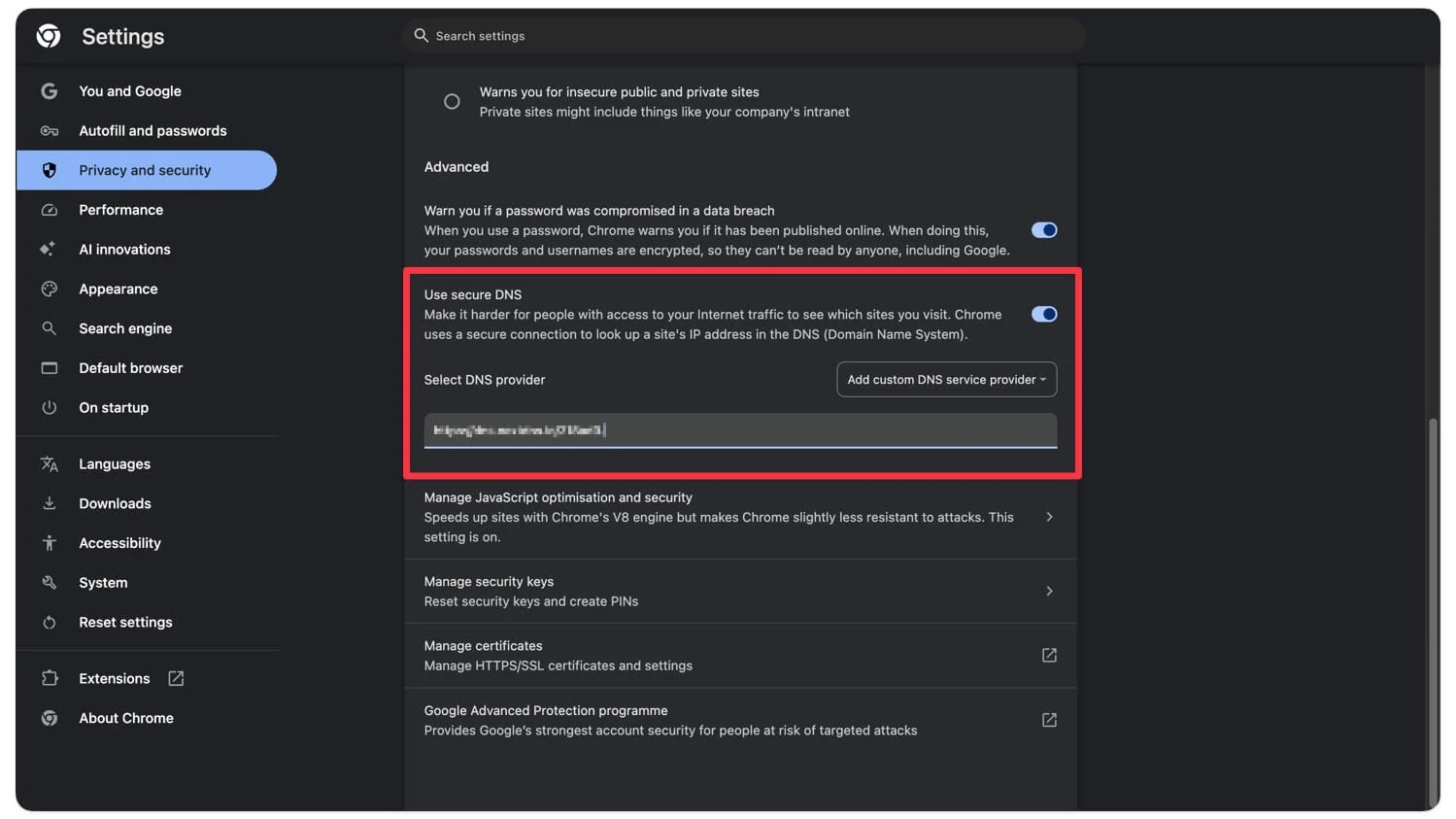
للقيام بذلك من أجل Chrome ، انتقل إلى الإعدادات في قسم الخصوصية والأمان ، انقر فوق الأمان ، هنا في القسم المتقدم ، وتمكين واستخدام DNS الآمن ، هنا حدد الخيار الذي يقول العرف ، ثم أدخل عنوان URL التالي ، متبوعًا بمعرف تكوين NextDNS الخاص بك. مثال: https://dns.nextdns.io/ Budapyour Configuration ID هنا]
إذا كنت تستخدم Firefox ، فتح التفضيلات ، وانقر على الخصوصية والأمان ، والتمرير لأسفل ، وقم بتشغيل تمكين DNS عبر HTTPS. الآن ، اختر إعدادات الحماية المتزايدة أو الحماية القصوى ، اعتمادًا على تفضيلاتك. هنا ، حدد مخصصًا في القائمة ، وهنا أدخل عنوان URL التالي ، يليه معرف تكوين NextDNS الخاص بك. مثال: https://dns.nextdns.io/ Budapyour Configuration ID هنا]
يمكنك أيضًا متابعة الإعدادات المماثلة لـ Microsoft Edge و Brave. انتقل إلى الإعدادات ، وانتقل إلى الخصوصية ، وانتقل إلى قسم الأمان. ضمن الأمان ، تمكين واستخدام DNS الآمن ، حدد موفر خدمة ، ثم أدخل عنوان URL التالي ، يليه معرف تكوين NextDNS الخاص بك. https://dns.nextdns.io/ معرف التكوين في Budapyour هنا]
لشجاعة ، انتقل إلى الإعدادات في قسم الخصوصية والأمان ، انتقل إلى الأمان في القسم المتقدم ، وتمكين واستخدام DNS الآمنة. هنا ، حدد الخيار المخصص وأدخل عنوان URL التالي ، يليه معرف تكوين NextDNS الخاص بك. https://dns.nextdns.io/ معرف التكوين في Budapyour هنا]
طرق العمل لتجاوز القيود العمرية عبر الإنترنت
لذلك هاتان الطريقتان الموثوقتان اللتان يمكنك استخدامه لتجاوز معظم طرق التحقق من العمر ؛ ومع ذلك ، ومع ذلك ، بسبب هذا التوفر المحدود ، قد لا تعمل هاتان الطريقتين من أجل كل شيء. على سبيل المثال ، لا يزال العديد من الأشخاص يواجهون طرق التحقق من العمر على الرغم من استخدام هذه الطرق.
الأسئلة الشائعة حول التحقق من العمر
1. هل باستخدام NextDNS أو VPN لتجاوز التحقق من العمر يبطئ سرعة الإنترنت الخاصة بي؟
تقوم VPN بإعادة توجيه حركة المرور الخاصة بك إلى خادم آخر ، لذلك يكون أبطأ بشكل عام. ومع ذلك ، فإن NextDNS يغير فقط طلب DNS الخاص بك ، لذلك هو أسرع من VPN في هذه الحالة.
2. هل يمكن لمواقع الويب أو الحكومات اكتشاف ما إذا كنت أتخطى التحقق من العمر مع هذه الأساليب؟
يمكن لبعض مواقع الويب اكتشاف استخدام VPN وعلمك كروبوت ؛ ومع ذلك ، يصعب اكتشاف الأساليب المستندة إلى DNS مثل NextDNs ، ولكن لا يزال من الممكن للحكومات حظرها على مستوى ISP ، والتي يمكن أن تمنع أساليب DNS أيضًا في المستقبل.
3. هل من القانوني تجاوز التحقق من العمر في بلدي ، أم هل يمكنني مواجهة العقوبات؟
في معظم البلدان ، فإن الالتفاف غير قانوني مباشرة ، ولكنه يمكن أن ينتهك قواعد المنصة ، لأنه يتطلب التحقق من عمرك لاستخدام خدمته في موقعك. إذا تبين أنك تتجاوز عمرك ، فقد يكون حسابك مقيدًا بشكل دائم.
4. هل تستخدم جميع الخدمات نفس أنظمة التحقق من العمر ، أم أن بعضًا أكثر صرامة؟
لا ، تستخدم مواقع الويب نفس طرق التحقق من العمر. تستخدم Google و YouTube أساليب التحقق من العمر القائمة على الذكاء الاصطناعى التي تشير لك كقاصر استنادًا إلى سجل البحث الخاص بك ؛ ومع ذلك ، تتطلب منك بعض المواقع فقط إرسال معرف حكومتك لمواصلة استخدام الموقع.
5. هل يحتفظ NextDNs بسجلات مواقع الويب التي أزورها عندما أستخدمها لتجاوزها؟
نعم ، تقوم NextDNS بتخزين سجلات المواقع التي قمت بزيارتها باستخدام DNS ، ولكن يمكنك حذف هذه السجلات أو تعطيل السجلات تمامًا إذا كنت تريد اتصالًا أكثر أمانًا.
6. إذا كنت قد تم الإبلاغ زوراً كقاصر ، فهل يمكنني الاستئناف بدلاً من الالتفاف؟
إذا كنت قد تم وضع علامة على قاصر عن طريق الخطأ ، وإذا كنت لا ترغب في تجاوز التحقق من عمرك ، فيمكنك الاستئناف عن طريق تقديم هويتك أو إثبات العمر الخاص بك. اعتمادًا على الموقع ، قد يتحققون من حسابك ورفع الحظر على حسابك.
